WPS Writer
-

文書ファイルを保存する
文書の編集作業を終えるときは、文書ファイルを保存する必要があります。「新規作成」の操作を行なうと、「文書1」「文書…
-

文字の装飾
文字には、太字や斜体など、いろいろな装飾を施すことができます。 文字の装飾を変更する操作は、文字列のフォン卜を変更…
-
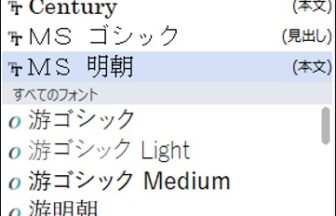
入力ずみの文字のフォントを変更する
入力ずみの文字のフォントやサイズは、いつでも変更できます。 まず、標準サイズの文字を入力して、その後にフォントやサ…
-
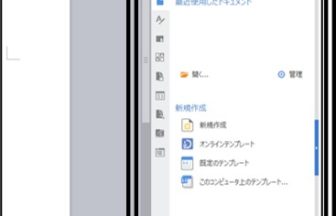
「ワークウィンドウ」の操作
ワークウィンドウとは、 Writerの主要な機能を素早く使うために用意された補助画面です。 ここではワークウィンドウの操作…
-
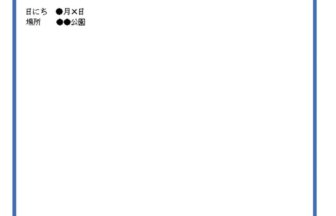
ページを線で囲む
ページを線で囲むと、そのページを際立たせる印象効果を与えることができます。設定画面の表示する①メニュータブの「レイア…
-
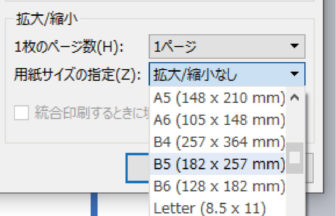
ページを用紙に合わせて拡大/縮小印刷する
拡大/縮小をすることで、 文書で設定したサイズと異なるサイズの用紙に変更することが出来ます。 拡大と縮小の設定 文書で…
-
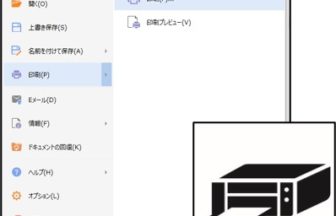
印刷の手順
印刷の操作手順です。※印刷を始める前に、あらかじめプリンタの初期設定や用紙などの準備をすませておいてください。 印刷の…
-

用紙サイズの設定
「レイアウト」ツールバーを開いて、「サイズ」ボタンをクリックすると、用紙サイズの選択メニューが表示されます。用紙サ…
-

画像や図形などに「キャプション」を付ける
画像などのオブジェクトにキャプション(説明文)を付けるには、通常のテキスト入力でも付けられますが、「テキス卜・ボック…
-
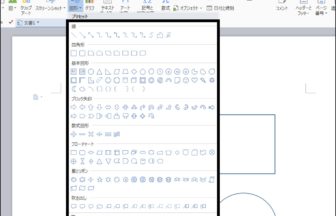
いろいろな図形を挿入する
「図形」は、いろいろな形の図形を文書に挿入する機能です。「丸」や「四角」などの一般図形のほか、「線」や「矢印」、「…